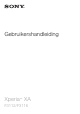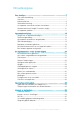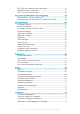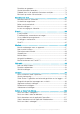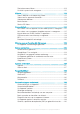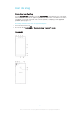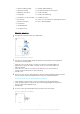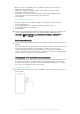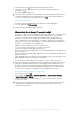Operation Manual
1
Houd de aan/uit-toets ingedrukt totdat het apparaat gaat trillen.
2
Voer de pincode van uw simkaart in wanneer hierom wordt gevraagd en tik
vervolgens op .
3
Wacht even tot het apparaat start.
De pincode van uw simkaart wordt aanvankelijk door uw netwerkoperator geleverd, maar u
kunt deze later wijzigen in het menu Instellingen. Als u een fout wilt corrigeren tijdens het
invoeren van de pincode van uw simkaart, dan tikt u op .
Het apparaat uitschakelen
1
Houd de aan-uitknop
ingedrukt tot het optiemenu wordt weergegeven.
2
Tik in het optiemenu op Uitschakelen.
Het kan even duren voordat het apparaat uit gaat.
Waarom heb ik een Google™-account nodig?
Uw Xperia™ -apparaat van Sony gebruikt het Android™-platform dat ontwikkeld is door
Google™. Een groot aantal verschillende Google™-applicaties en -services is bij
aankoop van uw apparaat beschikbaar, bijvoorbeeld Gmail™, Google Maps™,
YouTube™ en de Play Store™-applicatie, waarmee u toegang hebt tot de Google
Play™ onlinewinkel voor het downloaden van Android™-applicaties. Om het beste uit
deze services te halen, heef u een Google™-account nodig. U heeft bijvoorbeeld een
Google™-account nodig als u het volgende wilt:
•
Applicaties downloaden en installeren van Google Play™.
•
E-mail, contacten en de agenda synchroniseren met Gmail™.
•
Chatten met vrienden met de applicatie Hangouts™.
•
Uw browsegeschiedenis en bladwijzers synchroniseren met behulp van de webbrowser
Google Chrome™.
•
Maak uzelf kenbaar als de bevoegde gebruiker na en softwarereparatie met behulp van
Xperia™ Companion.
•
Vind, vergrendel of wis een verloren of gestolen apparaat op afstand met behulp van de
apparaatbeheerservices van my Xperia™ of Android™.
Ga voor meer informatie Android™ en Google™ naar
http://support.google.com
.
Het is erg belangrijk dat u de gebruikersnaam en het wachtwoord van uw Google™-account
onthoudt. In sommige gevallen moet u zich om beveiligingsredenen identificeren met uw
Google™-account. Als u in dergelijke gevallen de gebruikersnaam of het wachtwoord van
Google™ niet kunt invullen, dan wordt uw apparaat vergrendeld. Als u meerdere Google™-
accounts heeft, zorg dan dat u de gegevens van het betreffende account invult.
Een Google™-account instellen op uw apparaat
1
Tik in het Startscherm op .
2
Tik vervolgens op
Instellingen
>
Accounts & services
>
Account synchroniseren
>Account toevoegen > Google.
3
Volg de registratiewizard om een Google™-account te maken of meld u aan als u
al een account hebt.
U kunt zich ook aanmelden bij een Google™-account of er een maken aan de hand van de
installatiegids als u het apparaat voor het eerst start. Of maak online een account op
www.google.com/accounts
.
10
Dit is een internetversie van deze publicatie. © Uitsluitend voor privégebruik afdrukken.